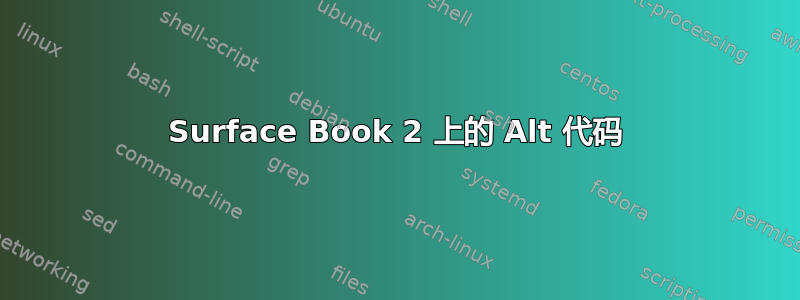
我有一台新的 Surface Book 2,但无法找到如何在随附的硬件键盘上输入特殊字符的 alt+numpad 代码。是否可以在 Surface Book 2 上激活数字键盘,否则,如何输入特殊字符并提高工作效率?
答案1
尝试触摸键盘:
触摸键盘按钮出现在时钟左侧,任务栏右侧。如果看不到,请右键单击任务栏上的任何空白处以打开任务栏自定义菜单,然后单击显示触摸键盘按钮选项。
在任何桌面程序或 Windows 10 应用中工作时,单击触摸键盘按钮以向上滑动屏幕键盘。您可以执行以下操作:
- 单击任意字母或符号并按住鼠标按钮即可查看该字母的变体,包括带有重音符号和变音符号的变体。例如,在符号布局中,单击并按住 1/2 符号即可查看另外八个分数。
- 单击标有 &123 的按钮,可将标准 QWERTY 布局更改为充满符号的布局。使用该按钮上方的左右箭头可显示第二个充满符号的屏幕,包括美式英语配置中的欧元和英镑符号。
- 点击笑脸可显示充满表情符号和表情符号的键盘布局。使用右侧的图标可切换到不同的表情符号组,每个表情符号组都有其他布局,可使用 Tab 下方的左右箭头。
答案2
尝试以下操作:按住AltType Cover 并使用屏幕键盘(不是触摸键盘)的数字键盘。
或者您可以使用字符映射。



